本地部署
Nacos是一个开源项目,已经在Github上开源。在本地搭建Nacos需要访问Nacos项目仓库,你可以选择将该项目clone到本地自己打包后部署,也可以选择直接访问Nacos的Releases页面下载已经打包好的项目压缩文件进行部署。你也可以访问Nacos官网查看如何部署。
-
clone到本地:git clone https://github.com/alibaba/nacos -
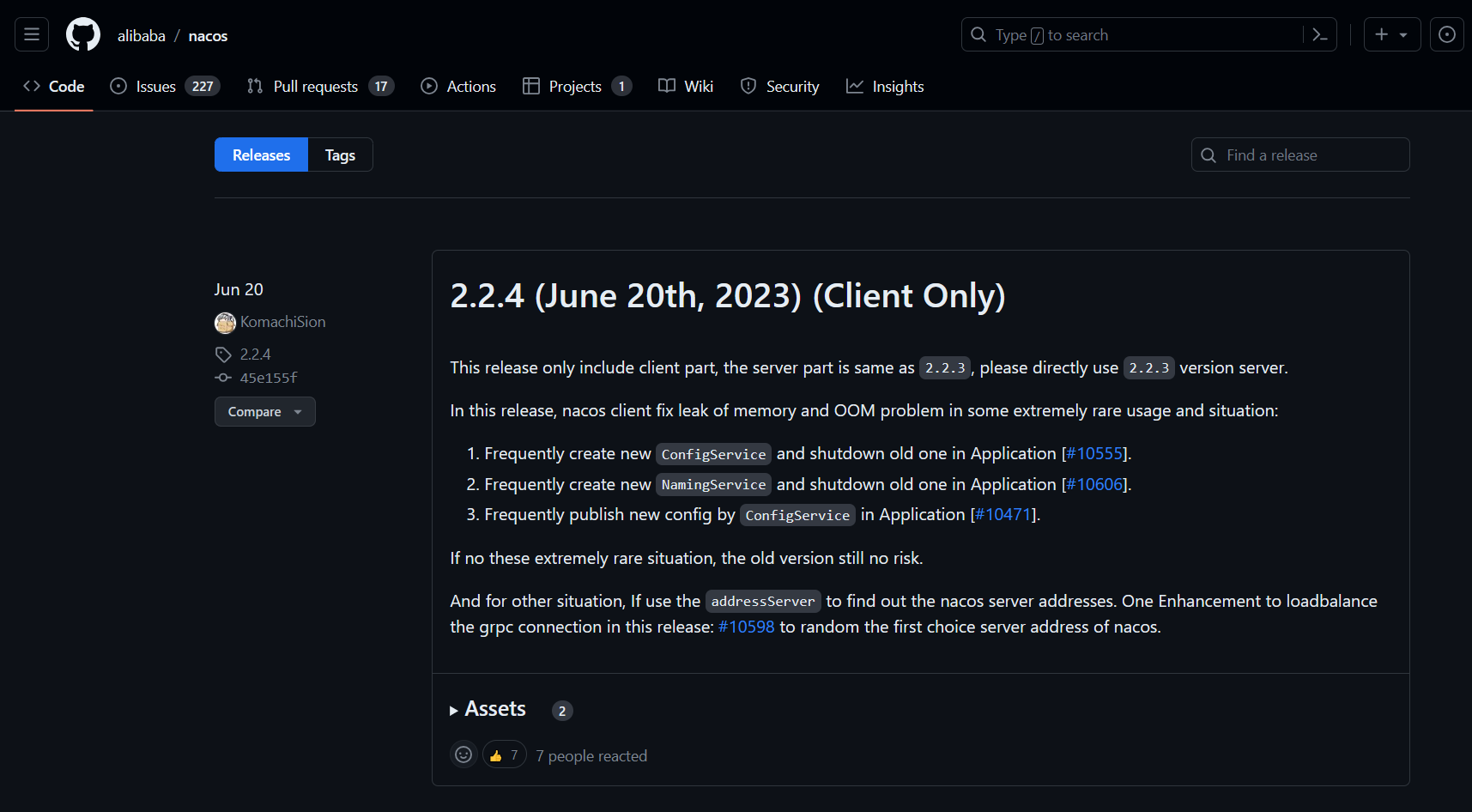
选择自己想要的版本(如
2.2.3)进行下载: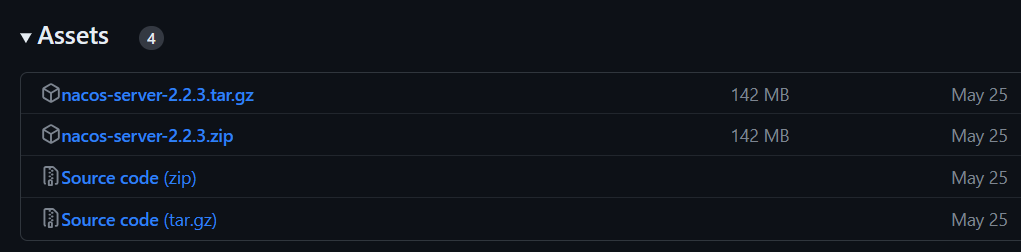
无论是选择下载
.zip还是.tar.gz后缀的压缩包都可以。但是在Linux环境下选择下载.tar.gz为佳。Linux中解压
.tar.gz的命令如:tar -zxvf 压缩包文件名.tar.gz
将下载好的压缩包解压到任意非中文目录下。解压好的目录结构大致如下:
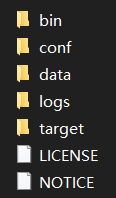
-
target:存放Nacosjar包的目录。 -
logs:存放日志文件。 -
conf:存放项目的配置文件(如application.properties等)以及搭建存放Nacos配置信息的数据库的.sql脚本文件(如nacos-mysql.sql等)。 -
bin:存放启动和关闭Nacos Server的脚本文件以及一些其它的文件。在Windows系统中启动和关闭Nacos使用的是
.cmd文件,即startup.cmd和shutdown.cmd,分别对应启动和关闭。在Linux系统中使用的是.sh文件,startup.sh启动,shutdown.sh关闭。使用
startup.cmd或startup.sh默认为集群模式,可以添加参数-m standalone使用单机模式启动。Windows系统:
cd Nacos的路径\bin .\startup.cmd -m standaloneLinux系统:
cd Nacos的路径/bin ./startup.sh -m standalone
在Windows系统和Linux系统上进行本地简单地部署Nacos并没有区别,这里不再分别进行赘述。
访问http://localhsot:8848/nacos即可。默认的用户名和密码均为nacos。
启动成功后的Nacos大概长这样子:
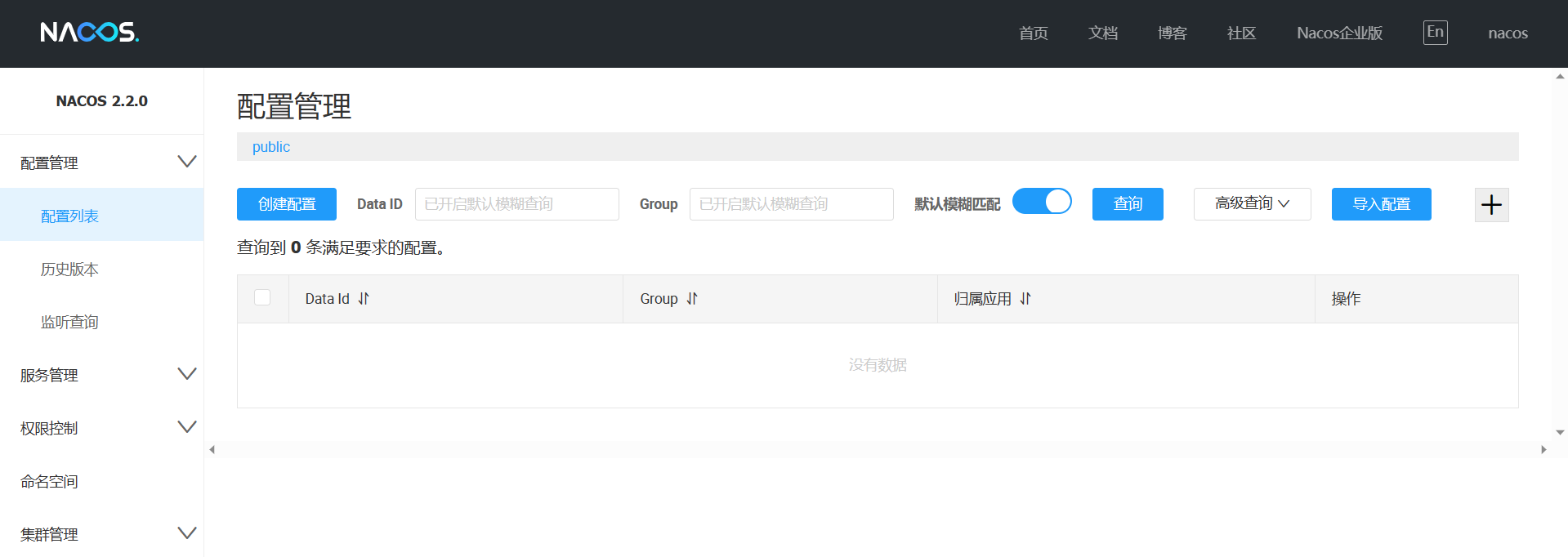
基于 MySQL 数据库部署
Nacos可以使用MySQL数据库存放配置信息。首先需要确保你的电脑上有MySQL。
注意:使用MySQL搭建Nacos的数据库,推荐使用MySQL 5,因为Nacos的MySQL驱动版本可以不支持MySQL 8。如果非要使用MySQL 8,可以在Nacos中升级MySQL的驱动。
首先在MySQL中新建一个数据库:
CREATE DATABASE nacos;
USE nacos;
source "Nacos的路径/bin/mysql-schema.sql";
创建成功后的Nacos数据库如下:
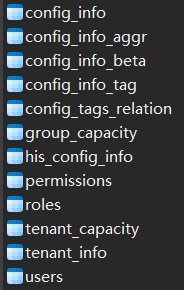
接着修改在conf目录里的application.properties文件(如果没有,就将application.properties.example文件复制一份,改名为application.properties)。需要修改的配置如下:
# 数据源
spring.datasource.platform=mysql
# 数据库数量
db.num=1
# 连接第1个数据库的url(替换成自己的)
db.url.0=jdbc:mysql://127.0.0.1:3306/nacos?characterEncoding=utf8&connectTimeout=1000&socketTimeout=3000&autoReconnect=true&useUnicode=true&useSSL=false&serverTimezone=UTC
# 连接第1个数据库的用户和密码(替换成自己的)
db.user.0=root
db.password.0=root
# 数据库驱动(如果其它配置正确,但无法启动时,修改该配置)
# db.driver-class-name=com.mysql.cj.jdbc.Driver
接下来重启Nacos即可:
./shutdown.sh # 也可以直接 CTRL+C 结束
./startup.sh -m standalone
部署 Nacos 集群
在本地部署Nacos集群首先将Nacos整个应用目录复制,要在集群中部署几个Nacos就复制几份。接着再分别修改它们的配置文件application.properties。
例如要部署两个Nacos,做负载均衡:
第一个Nacos的配置文件可以如下:
# 服务端口
server.port=8841
# 数据库配置
spring.datasource.platform=mysql
db.num=1
db.url.0=jdbc:mysql://localhost:3306/nacos?characterEncoding=utf8&connectTimeout=1000&socketTimeout=3000&autoReconnect=true&useUnicode=true&useSSL=false&serverTimezone=UTC
db.user.0=root
db.password.0=root
第二个Nacos的配置文件可以如下:
# 服务端口
server.port=8842
# 数据库配置
spring.datasource.platform=mysql
db.num=1
db.url.0=jdbc:mysql://127.0.0.1:3306/nacos?characterEncoding=utf8&connectTimeout=1000&socketTimeout=3000&autoReconnect=true&useUnicode=true&useSSL=false&serverTimezone=UTC
db.user.0=root
db.password.0=root
因为是部署在本地(即一台机器上),所以两个Nacos的端口不能相同(否则会发生冲突)。
接着使用startup.cmd或startup.sh分别启动这两个Nacos(这里要使用集群模式启动,Nacos默认使用集群模式启动,所以不能加上-m standalone参数)。
此时分别访问这两个服务(例如使用http://localhost:8841/nacos和http://localhost:8842/nacos访问),都能正常使用。
最后需要给这个Nacos集群加个路由(例如使用Nginx)。Nginx的配置如下:
# Nacos 集群
upstream nacos-cluster {
server nacos-cluster-test-1:8848;
server nacos-cluster-test-2:8848;
}
# Nacos 服务
server {
listen 8849;
server_name localhost;
location /nacos {
proxy_pass http://nacos-cluster;
}
}
添加完配置后重启Nginx即可,这里不做赘述。
配置完后访问http://localhsot:8849/nacos即可。
基于 Docker 部署
使用Docker部署,首先需要下载Nacos的镜像。Nacos官方提供了对应的镜像nacos/nacos-server。使用下方命令下载该容器:
docker pull nacos/nacos-server
上方的命令拉取(下载)的是版本为
latest。要拉取对应版本的镜像,可以查看Docker官方提供的网站hub.docker.com,在其中搜索nacos-server并点击tags查找对应的版本(点击快速查找Nacos Server版本。例如拉取
v1.4.6版本的nacos/nacos-server:docker pull nacos/nacos-server:v1.4.6
nacos/nacos-server拉取完成后就可以创建对应容器:
docker run -d \
--name nacos-server \ # 容器名称
-p 8848:8848 \ # 端口映射,分号左边为本地端口,分号右边为容器的内部端口
--privileged=true \
-e MODE=standalone \ # 指定为单机模式(使用Docker创建的Docker容器默认也为集群模式,所以需要指定单机模式)
-e PREFER_HOST_MODE=hostname \
-v /home/nacos/nacos-server/logs:/home/nacos/logs \ # 文件挂载,分号左边为本地目录,分号右边为容器内部的目录,这里是进行日志文件目录映射
-v /home/nacos/nacos-server/conf/:/home/nacos/conf/ \ # 配置文件映射
-e JVM_XMS=256m -e JVM_XMX=256m \
nacos/nacos-server \ # 创建容器所使用的镜像
/usr/sbin/init
访问http://localhsot:8848/nacos即可。默认的用户名和密码均为nacos。
如果是在Windows中使用Docker Desktop部署,目录映射的路径应该这样写:
docker run -d \
--name nacos-server \
-p 8848:8848 \
--privileged=true \
-e MODE=standalone \
-e PREFER_HOST_MODE=hostname \
-v /d/docker-volume/nacos/nacos-server/logs:/home/nacos/logs \
-v /d/docker-volume/nacos/nacos-server/conf/:/home/nacos/conf/ \
-e JVM_XMS=256m -e JVM_XMX=256m \
nacos/nacos-server \
/usr/sbin/init
基于 Docker 使用 MySQL 部署
根据如上方法创建Nacos容器,然后修改映射到本地的配置文件。例如修改/home/nacos/nacos-server/conf下的application.properties:
# 数据库配置(根据你的配置环境修改)
spring.datasource.platform=mysql
db.num=1
db.url.0=jdbc:mysql://localhost:3306/nacos?characterEncoding=utf8&connectTimeout=1000&socketTimeout=3000&autoReconnect=true&useUnicode=true&useSSL=false&serverTimezone=UTC
db.user.0=root
db.password.0=root
注:这个MySQL需要使用
mysql-schema.sql创建nacos数据库。
如果MySQL也是使用Docker创建的,可以给Nacos容器和MySQL容器添加一个Docker Network,并将它们都加入这个Network中:
-
创建Docker Network:
docker network create nacos-network -
分别将Nacos容器和MySQL容器加入Docker Network(假设MySQL的容器名为
mysql):docker network connect nacos-network nacos-server docker network connect nacos-network mysql
之后在加入这个Network的容器中,可以将它们的容器名当作IP地址来使用。所以在nacos-server中可以将db.url修改为如下:
db.url.0=jdbc:mysql://mysql:3306/nacos?characterEncoding=utf8&connectTimeout=1000&socketTimeout=3000&autoReconnect=true&useUnicode=true&useSSL=false&serverTimezone=UTC
其实使用Docker部署并使用MySQL数据库还有一个简便的方法(按照上述方法直接修改配置文件可能不生效),可以在创建容器的Docker命令中通过nacos-server提供的环境变量直接指定MySQL服务的配置信息(nacos-server容器在创建时会自动生成对应的配置文件):
docker run -d \
--name nacos-server \
-p 8848:8848 \
--network nacos-network\ # 在创建容器时指定Network
--privileged=true \
-e SPRING_DATASOURCE_PLATFORM=mysql \ # 指定数据源类型为MySQL
-e MYSQL_SERVICE_HOST=mysql \ # MySQL服务器的地址(这里加入了Network所以可以直接使用容器名称来当Host)
-e MYSQL_SERVICE_PORT=3306 \ # MySQL服务端口
-e MYSQL_SERVICE_USER=root \ # MySQL用户名
-e MYSQL_SERVICE_PASSWORD=root \ # MySQL密码
-e MYSQL_SERVICE_DB_NAME=nacos \ # MySQL的数据库名称
-e PREFER_HOST_MODE=hostname \
-v /d/27120/docker-volume/nacos/%name%/logs:/home/nacos/logs \
-v /d/27120/docker-volume/nacos/%name%/conf/:/home/nacos/conf/ \
-e JVM_XMS=256m -e JVM_XMX=256m \
nacos/nacos-server \
/usr/sbin/init
使用Docker创建的MySQL容器同样需要创建
nacos数据库。可以通过其它文件传输方式传输到容器中(这种方式适用于你有一个已经在运行的MySQL容器)。在容器中创建数据库可以在本机输入命令(假设
mysql-schema.sql导入到了容器的root目录中):docker exec mysql mysql -uroot -proot -e "CREATE DATABASE nacos; USE nacos; SOURCE /root/mysql-schema.sql;"上方命令第一个
mysql是指容器名称,第二个是指容器中的mysql命令。或者是在本地使用Docker登录MySQL后进行操作:
docker exec mysql mysql -uroot -p # 然后输入你的密码,回车 mysql> CREATE DATABASE nacos; mysql> USE nacos; mysql> SOURCE /root/mysql-schema.sql;
推荐使用Dockerfile方式创建一个包含nacos数据库的MySQL容器:
FROM mysql:5.7
ENV TZ=Asia/Shanghai
ENV MYSQL_ROOT_PASSWORD=123456
ENV LANG=C.UTF-8
COPY ./mysql-schema.sql /docker-entrypoint-initdb.d
这是利用MySQL镜像的机制。MySQL容器在创建时会自动执行/docker-entrypoint-initdb.d目录下的.sh、.sql等文件。因为Nacos官方提供的mysql-schema.sql中并没有创建数据库和使用数据库的SQL语句,所以在创建容器之前还需要对mysql-schema.sql稍加修改。在mysql-schema.sql里面最上方添加这么两句:
CREATE DATABASE IF NOT EXISTS nacos;
USE nacos;
需要注意的是这里的数据库名称要和创建nacos-server时配置的一致。
然后将mysql-schema.sql复制到与Dockerfile同级的目录中(或者你也可以在Dockerfile将mysql-schema.sql的路径修改到你想要的位置)。接着使用docker build命令构建镜像:
docker build -f .\Dockerfile . -t linner/mysql-nacos
最后使用docker run运行容器:
docker run -id --name mysql-nacos -p 3306:3306 linner/nacos-mysql
因为一些配置在Dockerfile提前设置过了,所以这条构建MySQL容器的命令十分简洁。
基于 Docker 搭建 Nacos 集群
基于Docker搭建Nacos集群,首先可以创建一个用于创建集群模式Nacos的脚本create_nacos.sh(使用MySQL):
name=$1
port=$2
docker run -d \
--name $name \
-p $port:8848 \
--network nacos-network \
--privileged=true \
-e SPRING_DATASOURCE_PLATFORM=mysql \
-e MYSQL_SERVICE_HOST=mysql \
-e MYSQL_SERVICE_PORT=3306 \
-e MYSQL_SERVICE_USER=root \
-e MYSQL_SERVICE_PASSWORD=123456 \
-e MYSQL_SERVICE_DB_NAME=nacos_config \
-e PREFER_HOST_MODE=hostname \
-v /home/nacos/$name/logs:/home/nacos/logs \
-v /home/nacos/$name/conf/:/home/nacos/conf/ \
-e JVM_XMS=256m -e JVM_XMX=256m \
nacos/nacos-server \
/usr/sbin/init
例如创建两个Nacos容器(在本地创建两个容器,端口不能重复):
./create_nacos.sh nacos1 8841
./create_nacos.sh nacos2 8842
接着将它们加入nacos-network后重启(如果这两个Nacos容器没有停止运行的话,可以忽略):
docker restart nacos1
docker restart nacos2
接着配置Nginx的方法和之前描述的方式类似。如果Nginx是使用Docker创建的,也可以将该Nginx容器加入nacos-network,然后直接使用容器的名称作为Host即可。
最后访问Nginx即可。


评论